La transición de Spotify a Apple Music no es tan difícil como muchos piensan, las listas de reproducción se pueden transferir fácilmente, descubre cómo en esta guía.
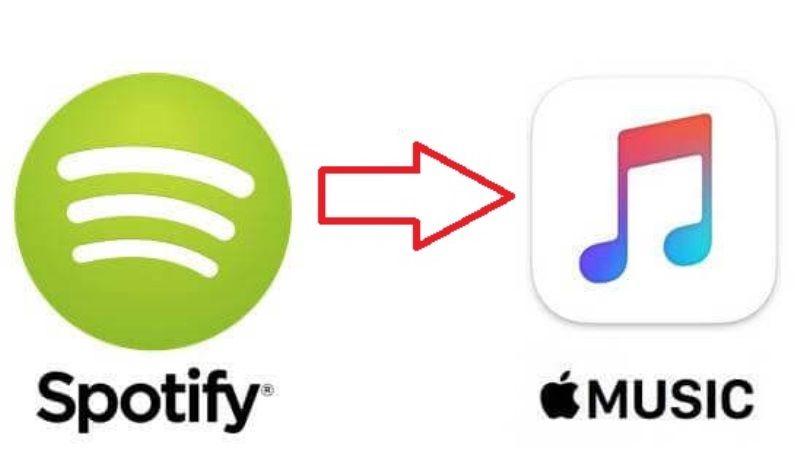
Spotify y Apple Music son los dos gigantes de la transmisión de música. El primero domina la categoría (también tiene plan gratuito), mientras que el segundo en cambio persigue e intenta ganar terreno centrándose en la calidad y tratando de aprovechar los momentos del rival y desmovilizarlo para captar nuevos suscriptores.
Pues si estás pensando en pasarte de Spotify a la plataforma de la compañía de Cupertino, no tienes que temer por esas playlists con las que llevas tantos años lidiando. En esta guía, te diré cómo transferir listas de reproducción de Spotify a Apple Music siguiendo los sencillos pasos a continuación.
Cómo transferir listas de reproducción de Spotify a Apple Music (2023)
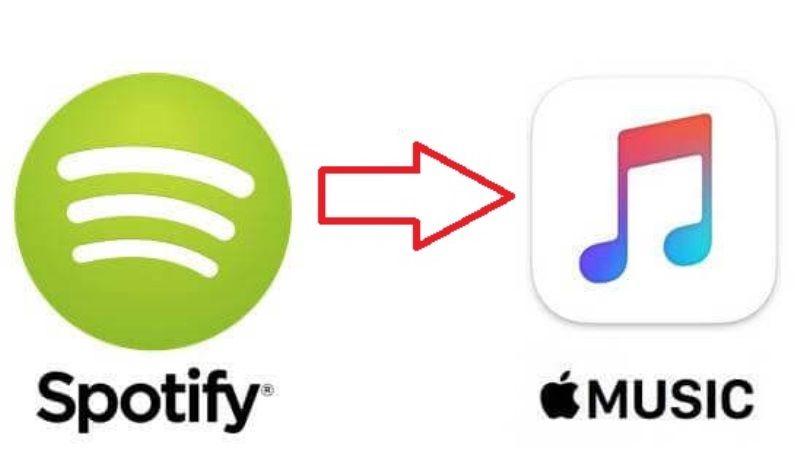
¿Se pueden importar a Apple Music las listas de reproducción creadas y seleccionadas a lo largo de los años en Spotify? La respuesta es sí, pero se requiere el uso de una aplicación de terceros. Esta aplicación no es otra que SongShift, disponible en la App Store y compatible tanto con iPad como con iPhone.
- Descargue SongShift, inicie la aplicación y, en la pantalla de bienvenida, elija Apple Music entre los "servicios disponibles" indicados.
- Repita el proceso para Spotify (se requieren credenciales de inicio de sesión para completar la operación).
- Toque "Comenzar", luego toque el botón "+" en la parte superior derecha.
- Seleccione "Configurar fuente", luego, en la ventana emergente Configuración de fuente, seleccione Lista de reproducción y, finalmente, el icono de Spotify. Toque "Continuar" para continuar.
- En la página "Lista de reproducción de origen", seleccione la lista de reproducción que desea transferir al servicio de transmisión de Apple, luego haga clic en "Listo".
- Seleccione "Terminé".
- Espere un tiempo para que se complete la transferencia. Una vez completado, compruebe el resultado.
- Si no nota ningún problema, seleccione "Confirmar coincidencias".
Ahora puedes escuchar tus listas de reproducción en Apple Music. Si has decidido confiar en el servicio de streaming de Apple, no olvides cancelar tu suscripción a Spotify Premium (puedes hacerlo desde la configuración interna de la aplicación).
Eso es todo lo que hay que saber sobre cómo transferir listas de reproducción de Spotify a Apple Music.
Anuncio: Comparación de precios y seguimiento de precios de más de 600,000 productos: consulte Comparador de precios y ofertas online










